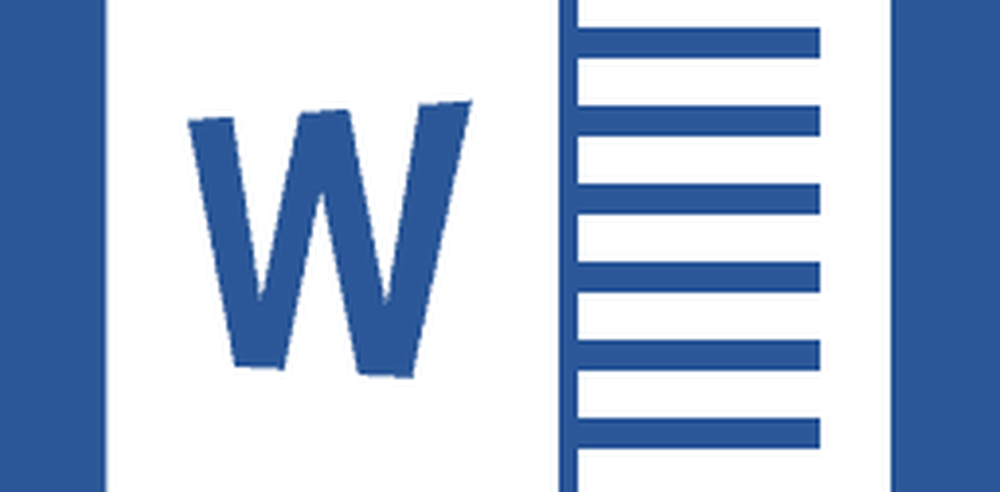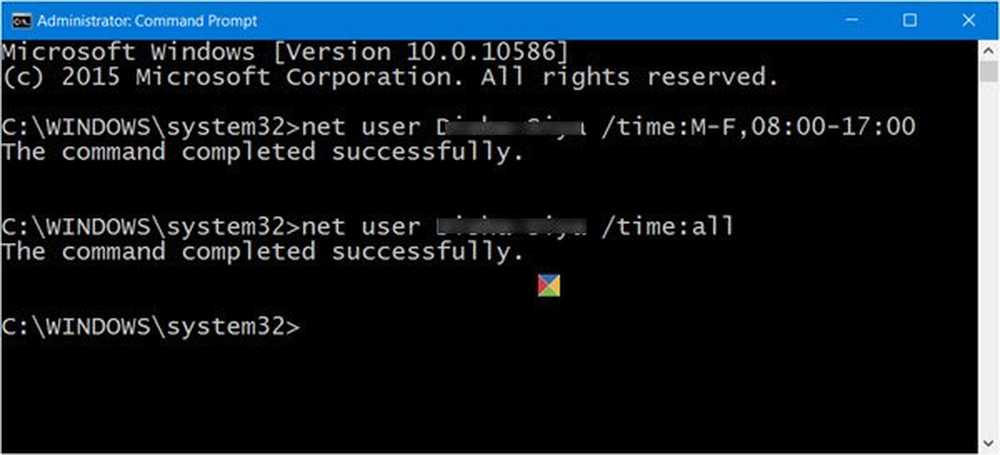Cómo restringir el número de intentos de inicio de sesión en Windows 10/8/7
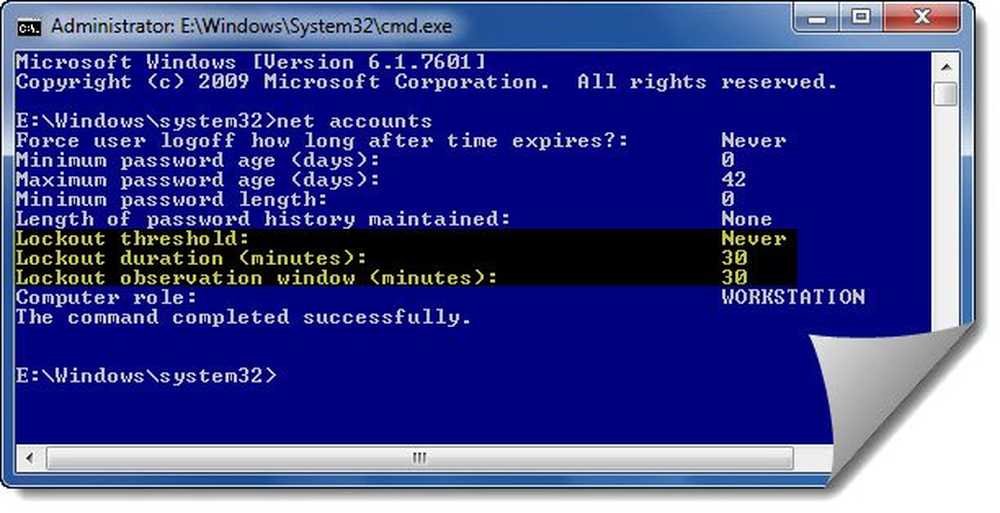
La mayoría de los servicios web que requieren un inicio de sesión tienen permitido un número específico de intentos de inicio de sesión no válidos consecutivos, después de lo cual se le restringe el acceso a nuevos intentos por un período de tiempo determinado. Esto es para evitar que un hacker adivine su contraseña ingresando caracteres aleatorios continuamente.
Restringir el número de intentos de inicio de sesión en Windows
Con el uso de política de seguridad local, Puede implementar fácilmente esta función en Windows 10/8/7, a través de la Política de seguridad local. Tenga en cuenta que la Política de seguridad local solo está disponible en versiones seleccionadas de Windows.
Para implementar esta medida de seguridad en su Windows 10/8/7, escriba política de seguridad local en el cuadro de búsqueda en el menú Inicio y presione Entrar.
Política de umbral de bloqueo de cuenta
Ahora en el panel de LHS, seleccione Política de bloqueo de cuenta por debajo Políticas de cuenta Como se muestra abajo. Haga doble clic Umbral de bloqueo de cuenta.
los Umbral de bloqueo de cuenta la configuración de seguridad determina el número de intentos de inicio de sesión fallidos que hacen que una cuenta de usuario se bloquee. Una cuenta bloqueada no se puede usar hasta que la reinicie un administrador o hasta que la duración del bloqueo de la cuenta haya expirado. Puede establecer un valor entre 0 y 999 intentos de inicio de sesión fallidos. Si establece el valor en 0, la cuenta nunca se bloqueará.
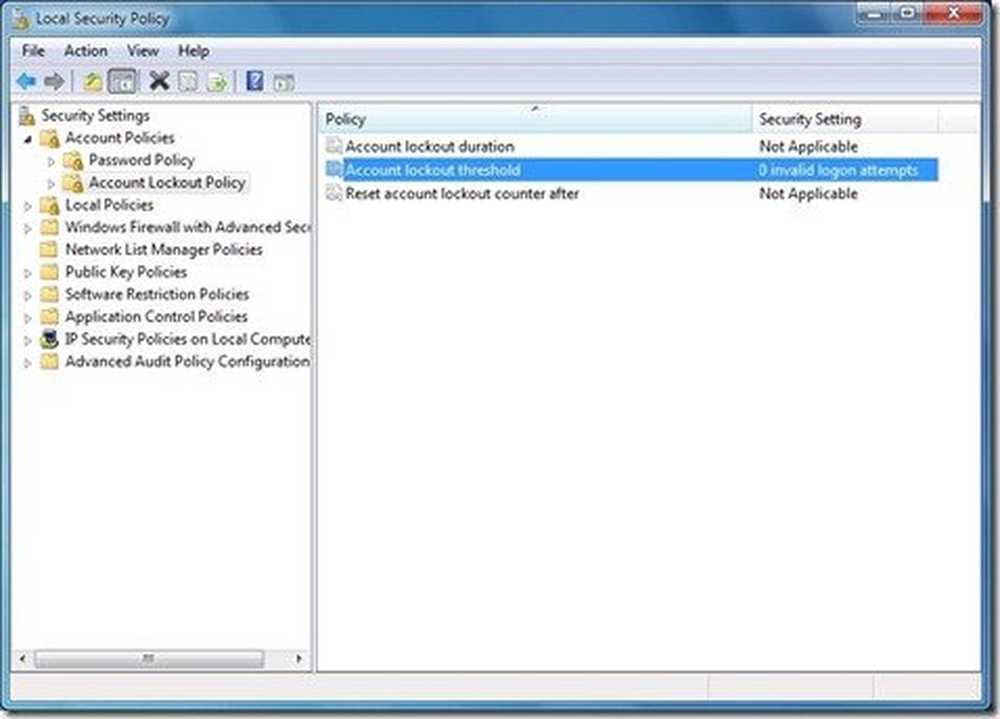
Ahora seleccione el número de intentos de inicio de sesión no válidos después de los cuales desea bloquear la computadora. Hacer clic DE ACUERDO.

Política de duración de bloqueo de cuenta
Siguiente Windows te notificará que Duración de bloqueo de cuenta y Restablecer contador de bloqueo de cuenta se establecerá en predeterminado. Puede elegir el valor predeterminado o cambiarlo más tarde. Después de que haya terminado, haga clic en DE ACUERDO.
los Duración de bloqueo de cuenta la configuración de seguridad determina la cantidad de minutos que una cuenta bloqueada permanece bloqueada antes de que se desbloquee automáticamente. El rango disponible es de 0 minutos a 99,999 minutos. Si establece la duración del bloqueo de la cuenta en 0, la cuenta se bloqueará hasta que un administrador la desbloquee explícitamente. Si se define un umbral de bloqueo de cuenta, la duración del bloqueo de cuenta debe ser mayor o igual al tiempo de restablecimiento.
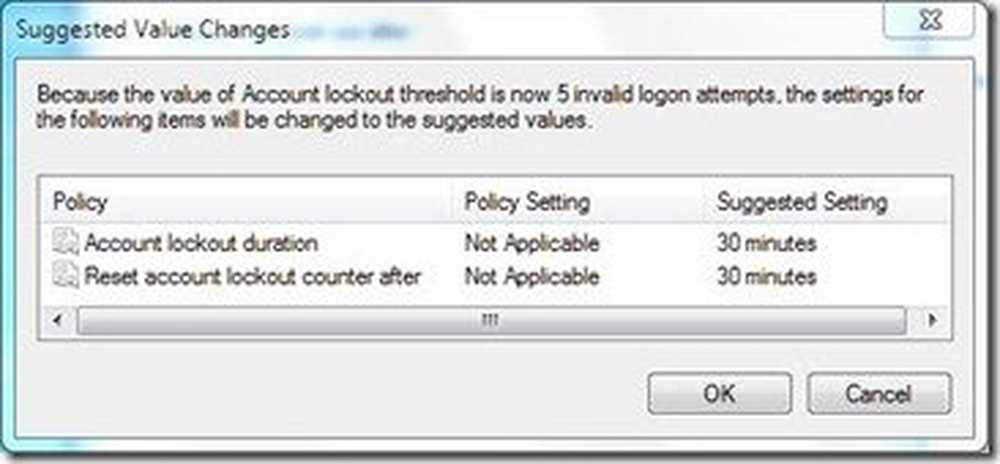
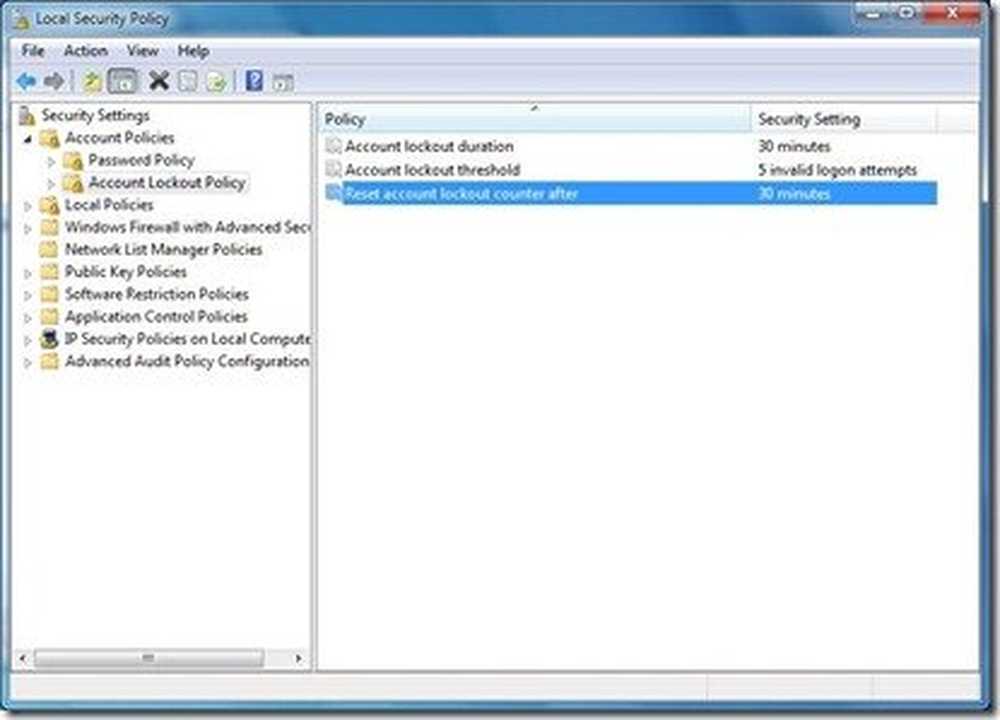
los Restablecer contador de bloqueo de cuenta después la configuración de seguridad determina la cantidad de minutos que deben transcurrir después de un intento fallido de inicio de sesión antes de que el contador de intentos fallidos de inicio de sesión se restablezca a 0 intentos incorrectos de inicio de sesión. El rango disponible es de 1 minuto a 99,999 minutos. Si se define un umbral de bloqueo de cuenta, este tiempo de restablecimiento debe ser menor o igual a la duración del bloqueo de cuenta.
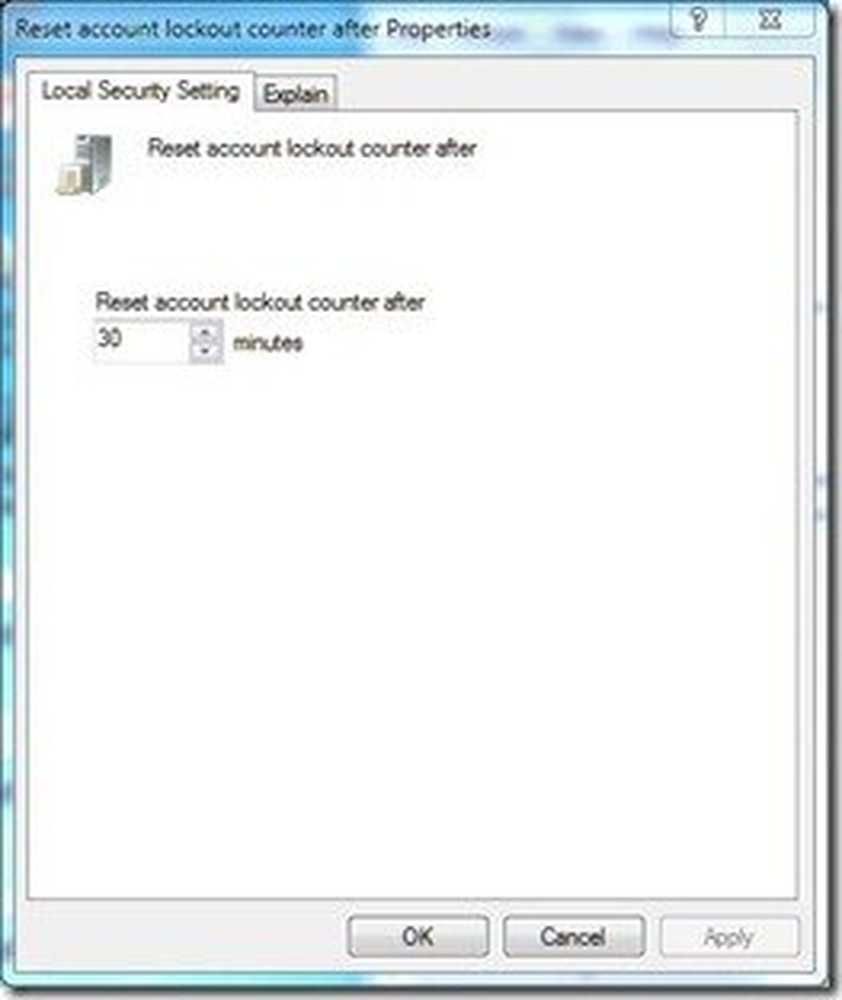
Hacer clic DE ACUERDO Una vez establecidos los valores deseados!
Ahora, si alguien ingresa la contraseña incorrecta más de la cantidad de veces establecida, la cuenta de usuario se bloqueará y el Administrador tendrá que desbloquearla..
Por cierto, para ver la configuración del umbral de bloqueo de su cuenta actual, escriba 'cuentas netas' en un CMD elevado y presione Enter.

Aquí podrás ver tus valores actuales..
Lee Whittington agrega:
Para los usuarios que no tienen una Política de grupo, todavía hay una manera de establecer los valores a través del símbolo del sistema
Abra un Símbolo del sistema elevado y use lo siguiente para establecer los valores (reemplace X con el valor que desee).cuentas netas / umbral de bloqueo: X
cuentas de red / ventana de bloqueo: X
cuentas netas / lockoutduration: X
Después, escriba 'cuentas netas'para ver los cambios aplicados.
Ahora vea cómo puede reforzar la política de contraseña de inicio de sesión de Windows.